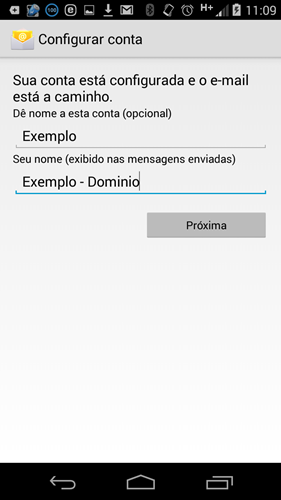Para configurar sua conta de e-mail IMAP em seu Android 4.4, siga este tutorial.
1. Clique no ícone “E-mail“, o mesmo também pode ser encontrado dentro do menu;

2. Preencha os campos “e-mail” e “senha“, pressione em “Configuração manual“;
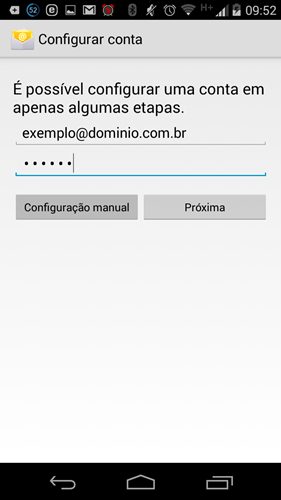
3. Em seguida, pressione no item “IMAP“;
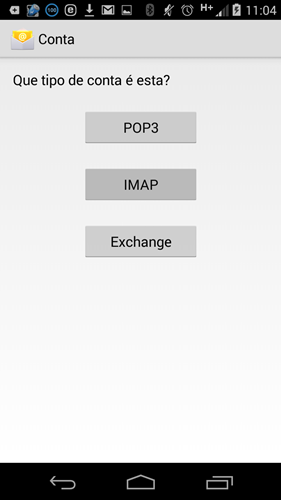
4. Preencha os dados do IMAP,
- Nome do Usuário: Coloque o e-mail completo [email protected]
- Senha: senha da conta de e-mail (a mesma senha que é utilizada para acessar via IMAP/POP/SMTP/Webmail)
- Servidor IMAP: mail.dominio.com.br
- Porta: 143
- Tipo de segurança: Nenhum
- Prefixo do caminho IMAP: Opcional (não precisa preencher este item)
Após isso pressione em “Próximo“;
5. Por fim, preencha os dados do SMTP:
- Servidor SMTP: smtp.dominio.com.br
- Porta: 587
- Tipo de segurança: Nenhum
- Marque a opção Requer login
- Nome do Usuário: Coloque o e-mail completo [email protected]
- Senha: senha da conta de e-mail (a mesma senha que é utilizada para acessar via IMAP/POP/SMTP/Webmail)
Após isso pressione em “Próximo“;
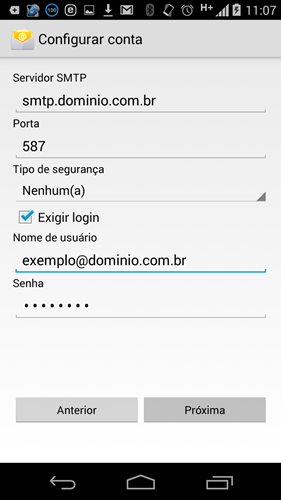
6. Selecione as opções de sua preferência e pressione em “Próximo“;
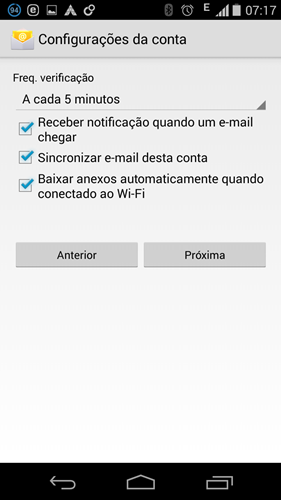
7. Edite os dados a serem apresentados e pressione em “Próxima“;